
eBayアフィリエイトのやり方
穴場を狙ったアフィリエイトで販路拡大するなら「eBayアフィリエイト」です。
この記事ではebayを利用したアフィリエイトのやり方を公開しています。
超個性的な特化型物販アフィリエイトや専門的なアフィリエイトにもってこいな【eBayアフィリエイト】が可能になります。
eBayとは
eBay(イーベイ)は、世界的なオークションサイトで、日本のヤフオクのような存在です。売り手と買い手が商品を取引し、全世界で利用されています。使用言語は英語で、商品数は約10億点、ユーザー数は約1.7億人。
eBayアフィリエイトに必要なサイト・アプリ
WordPress
Rinker (プラグイン)
eBay partner network
eBay partner networkって何
eBay partner networkとは、eBayへのトラフィックを増やすためのアフィリエイトプログラムです。
Amazonを例に、
Amazonは商品などを販売するプラットフォームで、別にアソシエイトプログラムに登録することにより、アフィリエイトリンクを取得できるようになります。
これと似て、
eBayは世界的に商品を展開するプラットフォームです。そこでeBay partner networkというアフィリエイトプログラムに登録することでアフィリエイトリンクを取得できるようになります。
WordPressじゃなきゃだめ??
この記事では、WordPressのRinkerというプラグインの機能を使った説明になります。
Rinkerは、アフィリエイトなど取得したリンクを、ボタンや画像などカスタマイズして記事に貼れるプラグインです。
これにより見栄えや誘導率を増やす効果があります。ですのでWordPressでアフィリエイトリンクを貼る方法を主に説明しています。
Wordpressのドメイン・サーバー取得はこちらを参考にしてみてください。
無料ブログでするには
無料ブログでするには、以下のRinkerの説明部分を省くと可能です。
以下、1、4行程でアフィリエイトリンクが取得できますので記事に貼り付けで行程はかなりシンプルです。
もちろんeBayアフィリエイトリンクを貼っても良いかどうかは無料ブログサイト次第になるので確認が必要です。
eBayアフィリエイトの簡単な流れ
ebay partner networkに登録
WordPressにプラグインのRinkerをインストール
商品リンクの設定
ebay partner networkでプロモーションリンクを作成
WordpressのRinkerでリンクを設定
WordpressのRinkerで画像を設定
公開後、各記事にショートコード貼り付け
eBayアフィリエイトの詳細の流れ
1、ebay partner networkに登録
登録なしではアフィリエイトリンクが取得できないのでebay partner networkに登録します。
ebay partner networkのページから「サインアップ」
あらかじめeBayでアカウントを作成しているとログインが簡単です。
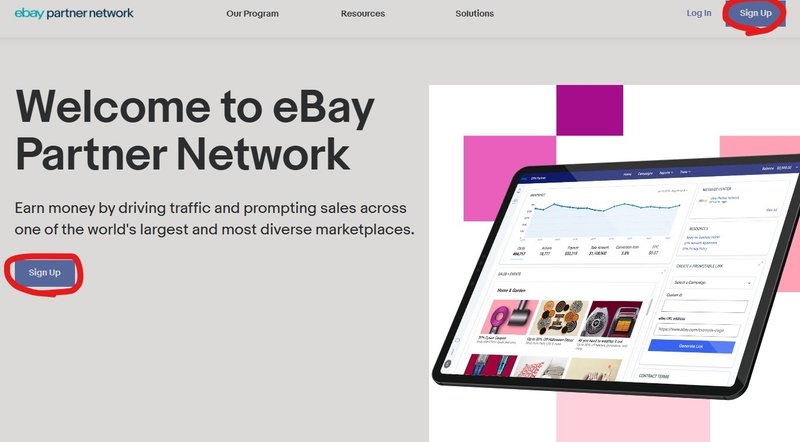

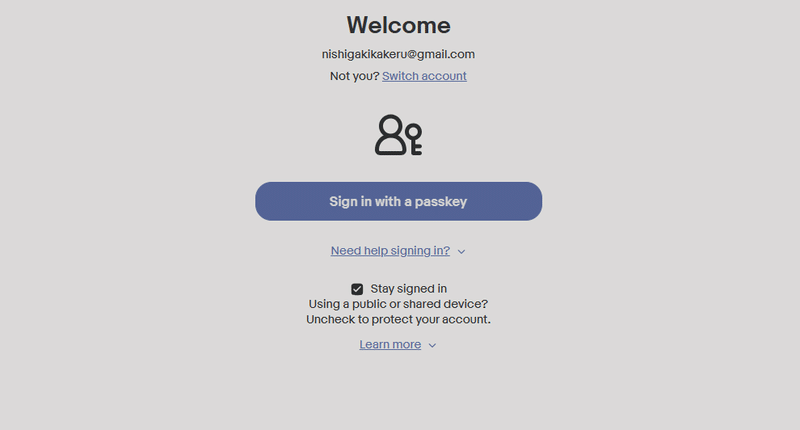
順を追ってクリックしていき「sign in with a passkey」をクリックするとパスコードを求められます。
PCのパスコードやスマホ等のパスコードです。
これを入力すると管理画面に入れます。
ここまでは下準備でログインできるようにしておきましょう。
2、WordPressにプラグインのRinkerをインストール
次にWordPress管理画面より「プラグイン」からRinkerをインストールします。
インストール、有効化できるとメニュー欄に出てきます。
3、商品リンクの設定
「商品リンク」から「新規投稿を追加」をクリックします。
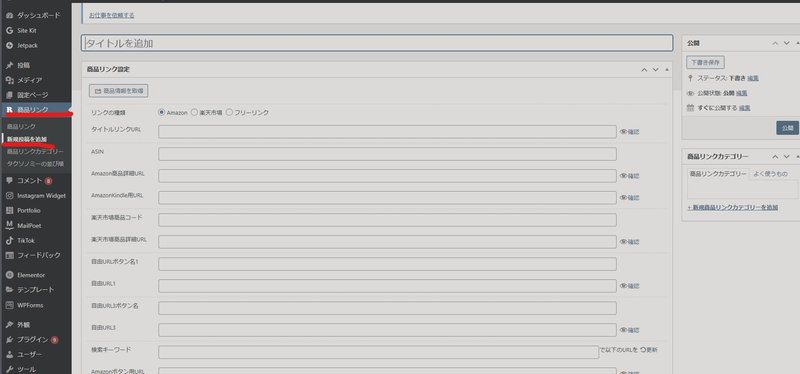
Amazonや楽天市場、フリーリンクが選べますが、ここでは「フリーリンク」を選択します。
下にスクロールすると、たくさんのリンク貼り付け欄があり困惑しますが、入力する項目は以下です。
「タイトルリンクURL」
「自由URLボタン名1」
「自由URL1」
「画像(中)」「画像(中)の幅」「画像(中)の高さ」←これは小でも大でも好きなのを
の6項目です。この項目に必要な材料をeBay partner networkで探しに行きます。
4、ebay partner networkでプロモーションリンクを作成
PCのブラウザでebayの商品ページとebay partner networkのページのタブを開く。2つ開いていると作業がしやすいです。
スマホの場合でもタブ機能やクローム、サファリなど使い分けるといいかも

ebay partner networkページの右下に「プロモーションリンクを作成」とあります。
「Search your campaigns 又は Select a campaign」(薄字になっているかも)を「default」にします。
「eBay URL address」の欄にeBay商品ページからコピーした商品ページのURLを貼り付けます。

その後、「Generate link」ボタンをクリックしてURLを作成します。
(Shorten linkにチェックを入れてURLを短縮しておきます)
リンクをコピーしたら以下WordpressのRinkerに戻ります。
5、WordpressのRinkerでリンクを設定
先ほどのWordPressのRinkerページに戻って「タイトルリンクURL」と「自由URL1」に先ほど作成したURLを貼り付けます。
「自由URLボタン名1」には自分で表記させたい文言を設定します。ボタンになる部分です。(例:ebayで見る)
6、WordpressのRinkerで画像を設定
画像の設定をしない場合はこの項目はなしでも大丈夫です。
自分のPCなどに画像を保存すると著作権に引っかかってしまうので、直リンクを推奨します。
ebayの商品ページの商品画像上で右クリックすると「画像アドレスをコピー」(リンクをコピー)があると思うのでそれをクリックします。
再び、WordPressに戻って「画像(中)」に上でコピーしたURLを貼り付けます。
「画像(中)の幅」「画像(中)の高さ」にそれぞれ半角数字で110(自分の表記したい大きさ)と入力します。
これで画像の設定が完了します。
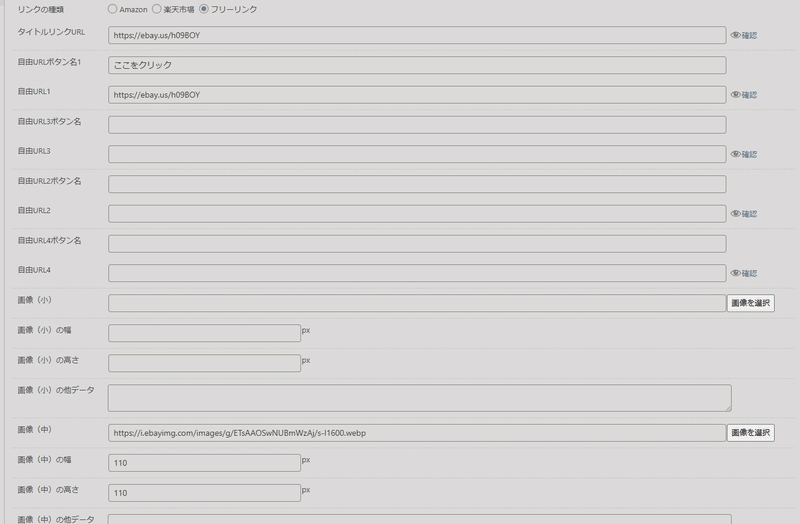
一旦以上でリンク作成までが完了しました。
以下はショートコードをコピーし、各記事に貼り付けるだけです。
7、公開後、各記事にショートコード貼り付け
「商品リンク」に移動すると、先ほど公開したリンクの一覧があります。
作成した欄にショートコードがありますので、コピーし記事に貼り付けます。

eBayアフィリエイトの注意点
eBayアフィリエイトで注意点する点がいくつかあります。
それはオークション形式、個人出品が多いということです。
穴場で競争率が低く、独特な商品の取り扱いがあるので、利益をあげやすいと思う一方、オリジナル作品で一点ものなどの場合ですと、その商品に1記事書くのはコスパが悪すぎです。
大量出品やまとめ記事にすることが好ましいです。
まとめ
以上がeBayを利用するアフィリエイトのやり方でした。
eBayの特徴をいかした超個性的な物販サイトの構築や、専門的なサイト、独自性の表現などにもってこいのアフィリエイトです。
参入している人が少なく、リンク作成も少し複雑なのでやれば見返りも早そうなそんなイメージです。
注意点や市場のリサーチなどにより取り入れていくと良いのではないでしょうか。
この記事が気に入ったらサポートをしてみませんか?
